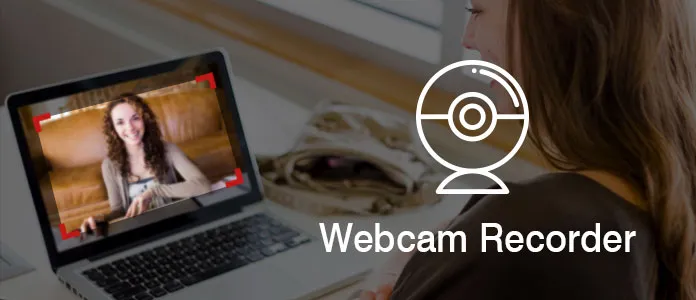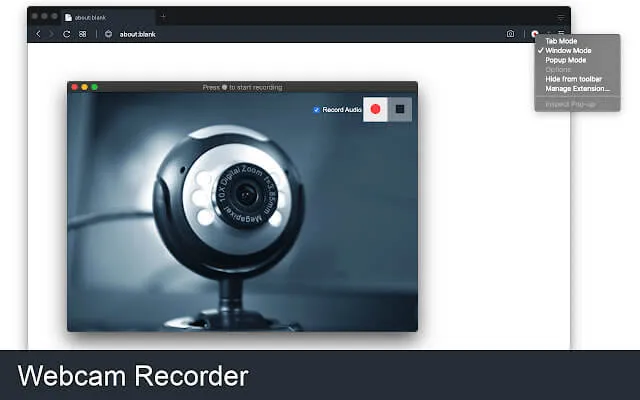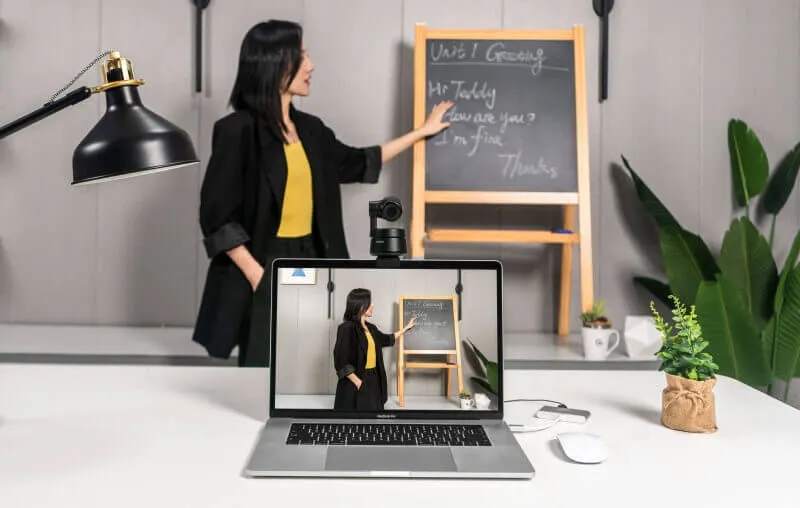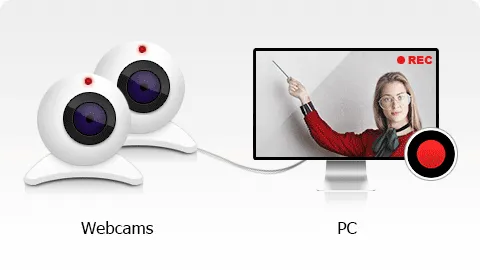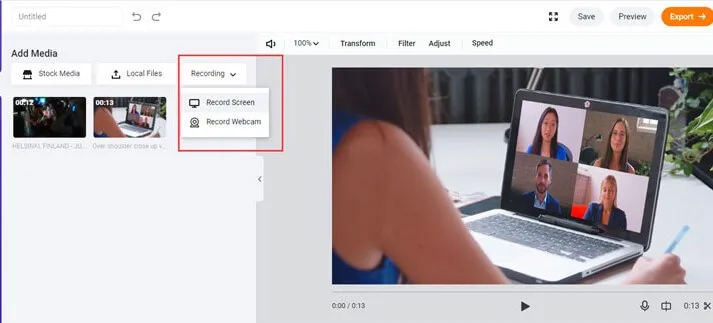Dù bạn là ai, là sinh viên hay nhân viên văn phòng thì sẽ có lúc bạn cần phải thuyết trình. Tuy nhiên, việc thuyết trình bằng những hình ảnh thì quá bình thường và nhàm chán. Bạn muốn mới lạ và tạo ấn tượng với người khác thì việc sử dụng video thuyết trình chính là giải pháp hiệu quả nhất. Vậy nên, trong bài viết dưới đây Blogthuthuat24h.edu.vn sẽ chỉ bạn cách tạo video thuyết trình bằng cách ghi lại những video từ webcam recorder.
Bạn đang đọc: Hướng dẫn cách tạo video thuyết trình hấp dẫn chỉ với Webcam Recorder
Webcam Recorder là gì?
Webcam Recorder là một ứng dụng trực tuyến cho phép chụp ảnh và ghi hình lại những video ngay trong trình duyệt của bạn.
Các ứng dụng Webcam Recorder thường cung cấp các tính năng như chụp ảnh, ghi âm, chỉnh sửa video, chia sẻ trực tuyến và lưu trữ video.
Bạn có thể sử dụng chúng để ghi lại những khoảnh khắc đáng nhớ, hoặc để tạo nội dung trên YouTube, Facebook Live,…. Đặc biệt, bạn có thể tạo ra một bản trình bày bằng video hấp dẫn.
Tại sao sử dụng Webcam Recorder cho bài thuyết trình ngày càng phổ biến?
Theo nghiên cứu, có khoảng 95% người xem nói họ giữ lại và đọng lại thông điệp khi xem nó ở dạng một video hơn so với khi họ đọc nó trong các quyển sách giáo khoa.
Hầu hết những bạn sinh viên khi tham gia làm bài thảo luận nhóm, đều thường có ý nghĩ né tránh thuyết trình. Vì có thể họ thiếu tự tin, họ sợ đám đông, sợ nói sai, làm sai,… Vậy nên một bài thuyết trình bằng video sẽ giúp bạn giảm bớt căng thẳng.
Thêm vào đó, việc sử dụng video để thuyết trình sẽ tiết kiệm thời gian đáng kể trong quỹ thời gian hạn hẹp. Hiện nay, đây là một cách học tập rất được nhiều bạn trẻ ưa chuộng.
Các bài thuyết trình bằng video được thực hiện bằng trình ghi webcam như Webcam Recorder là các phiên bản có độ tương tác và nâng cao hơn so với các bản trình bày thông thường như Powerpoint. Điều này giúp người xem có hứng thú, như một kiểu giải trí đặc biệt mà còn ghi nhớ dễ hơn những thông tin được cung cấp và để lại ấn tượng khó phai.
Tiềm năng của Webcam Recorder đem đến cho bạn
Đôi khi việc sử dụng những trang slide Powerpoint để thuyết trình sẽ dễ bị chán và thiếu đi sự gắn kết nếu như không biết cách tạo bầu không khí hứng thú. Điều này sẽ rất dễ tạo ra một khoảng cách lớn giữa bạn và người xem. Ngoài ra, sẽ làm giảm đi tính hiệu quả của buổi trình bày.
Tìm hiểu thêm: Nguyên nhân camera không nhận thẻ nhớ và cách khắc phục
Với Webcam Recorder, tuy bạn không trực tiếp thuyết trình nhưng với việc thêm một lớp phủ video vào bản trình bày vẫn sẽ giúp người xem thấy được những nét mặt, cử chỉ, ngôn ngữ cơ thể bạn. Vì vậy, nó sẽ giúp cho bài phát triển có ý nghĩa hơn.
Các bước tạo bản trình bày video Webcam Recorder
Một số phần mềm Webcam Recorder phổ biến bao gồm OBS Studio, ManyCam, Clipchamp, Bandicam, Camtasia và Windows Camera….
Bước 1. Hãy bắt đầu bằng việc tải và cài đặt phần mềm phù hợp với hệ điều hành của máy bạn.
Bước 2. Quay video
Mở phần mềm Webcam Recorder và bắt đầu quá trình ghi lại.
>>>>>Xem thêm: Nguyên nhân quạt tản nhiệt laptop không chạy? Cách xử lý nhanh
Bước 3: Kết thúc ghi lại
- Khi bạn hoàn thành bản thuyết trình, kết thúc quá trình ghi lại bằng cách dừng phần mềm Webcam Recorder.
Bước 4: Xem xét và chỉnh sửa video (tuỳ chọn)
- Truy cập vào phần mềm chỉnh sửa video và nhập video đã ghi hình mà bạn muốn chỉnh sửa.
- Xem xét video và chỉnh sửa nó theo ý muốn của bạn. Cắt, ghép, thêm hiệu ứng, chỉnh sửa âm thanh, v.v., để tạo ra một video thuyết trình chất lượng tốt nhất. Nhiều ứng dụng Webcam Recorder cũng cho phép bạn chỉnh sửa, thêm hiệu ứng ngay trên ứng dụng.
Kết
Với những thông tin hữu ích mà Blogthuthuat24h.edu.vn nêu ra trong bài viết trên, hy vọng bạn có thể vận dụng một cách dễ dàng và nhanh chóng ứng dụng Webcam Recorder để tạo nên những bài thuyết trình thật ấn tượng nhất nhé. Chúc các bạn có được thật nhiều giờ phút ý nghĩa với chiếc webcam của mình!